ug怎么导入图片? UG插入tiff图片的详细教程
摘要:很多做3D设计的朋友经常会遇到这样的问题,顾客给你一张图片就让你做造型,这时怎么办呢,我们就可以利用UG软件插入图片模式进行造型了;1、首先...
很多做3D设计的朋友经常会遇到这样的问题,顾客给你一张图片就让你做造型,这时怎么办呢,我们就可以利用UG软件插入图片模式进行造型了;
1、首先我们打开UG软件,进入建模模式
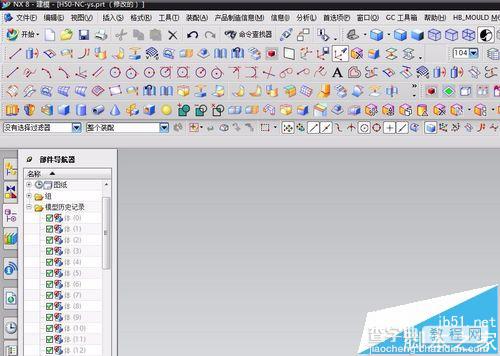
2、第二步我们进入视图菜单,找到可视化光栅图片,如图所示;

3、如图点击菜单,设置图片大小;
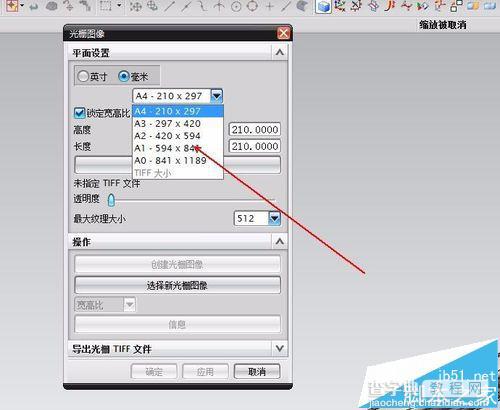
4、UG只识别tiff图片格式,我们打开绘图,将文件格式改为UG没人模式,如图:

5、我们选择指定TIFF图片,找到我们保存的图片,如图所示;

6、选择后点击创建光栅图像,点击确定得到我们的图片

注意事项:插入图片,完成我们想要的设计。
【ug怎么导入图片? UG插入tiff图片的详细教程】相关文章:
★ ug怎么导出cad图纸? ug10.0导出cad图纸的教程
★ dota2地图编辑器下载 dota2地图编辑器下载安装教程
★ dolphin模拟器怎么设置手柄?dolphin模拟器手柄设置教程
★ jar格式电子书制作工具 JBookMaker 图文教程
★ axure怎么做滑动效果? axure做手机触摸屏幕滑动效果的方法
★ 金山词霸怎么导入导出txt生词本 金山词霸生词本导入导出txt图文教程
